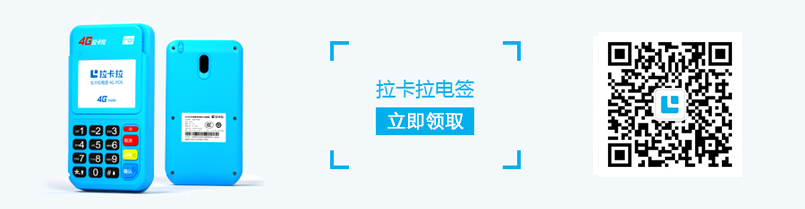一、交易前准备:3 步确保设备与信息无误
刷卡前的准备工作是避免交易失败的关键,需重点检查设备状态、卡片信息及收款金额,具体步骤如下:
1. 检查 POS 机状态,确保正常联网
传统大 POS 机:确认设备已连接电源(或电池电量充足),通过 WiFi 或网线联网,屏幕显示 “已连接”“待机中” 等正常状态,无 “网络异常”“设备未激活” 等报错提示;
电签 POS 机:长按电源键开机,查看屏幕右上角信号图标(4G 或 WiFi 信号满格),进入 “设置 - 网络” 确认已成功联网,若信号弱可移动至信号良好区域(如窗边);
通用检查:进入 “交易记录” 页面,查看最近一笔交易是否显示 “已清算”“到账成功”,避免设备因前序交易异常导致当前操作失败。
2. 核对付款人身份与卡片信息
确认身份:要求付款人出示本人卡片(信用卡需核对卡面姓名与付款人身份证一致,储蓄卡可无需身份证,但需确认为本人使用),避免代刷他人卡片引发盗刷纠纷;
检查卡片状态:查看卡片是否在有效期内(信用卡正面标注 “VALID THRU”,储蓄卡无有效期但需确认无损坏),卡面无弯折、磁条 / 芯片无磨损,若卡片损坏建议更换其他支付方式。
3. 确认收款金额,避免输入错误
与付款人再次确认收款金额(如 “您好,本次消费金额是 298.5 元,对吗?”),避免因金额输入错误导致后续退款麻烦。若涉及折扣、抹零,需提前告知付款人,确保双方对最终金额无异议。

POS 机刷卡流程可分为 “选择交易类型 - 读取卡片信息 - 输入密码确认 - 完成签名 / 记录”,信用卡与储蓄卡操作略有差异,需注意区分:
1. 选择对应交易类型,避免费率错误
在 POS 机主界面,根据付款人使用的卡片类型选择交易模式:
刷信用卡:选择 “信用卡消费” 或 “贷记卡交易”(部分 POS 机标注为 “刷卡消费”,需确认支持信用卡),此模式费率通常为 0.6%(无封顶);
刷储蓄卡:选择 “储蓄卡消费” 或 “借记卡交易”,此模式费率多为 0.5% 且有 20 元单笔封顶(如刷 2 万元仅扣 20 元手续费);
注意事项:切勿混淆交易类型(如将信用卡选成储蓄卡),否则可能导致费率计算错误,后期需手动调整款项。
2. 读取卡片信息,正确操作芯片与磁条
根据卡片类型(芯片卡、磁条卡)选择读取方式,这是避免卡片信息读取失败的关键:
芯片卡(主流卡片):将卡片芯片朝下,插入 POS 机右侧或底部的卡槽(插入深度以卡片完全进入为准),等待设备读取信息(屏幕显示 “读取中”,约 2-3 秒),期间不要拔出卡片;
磁条卡(老式卡片):将卡片磁条朝下,沿着 POS 机刷卡槽匀速划过(速度适中,过快或过慢均可能读取失败),确保磁条完全接触刷卡槽;
复合卡(既有芯片又有磁条):优先使用芯片读取(按芯片卡操作),若芯片读取失败,再尝试磁条刷卡,避免直接刷磁条导致卡片信息泄露。
3. 输入交易金额与密码,确认信息无误
输入金额:在 POS 机键盘上输入确认后的收款金额(需保留小数点后两位,如 “298.50”,若输入 “298” 会自动补全为 “298.00”),按 “确认” 键后,屏幕会再次显示金额,让付款人核对;
输入密码:付款人在 POS 机密码键盘上输入卡片交易密码(注意遮挡,避免泄露),按 “确认” 键提交,部分信用卡(如设置免密支付且金额低于 1000 元)可无需输入密码,直接进入下一步;
签名确认(仅信用卡):信用卡交易需付款人在打印出的签购单上签名(传统大 POS 机会自动打印,电签 POS 机需在屏幕上电子签名),签名需与信用卡背面签名一致,否则交易可能被银行判定为无效。
4. 完成交易,留存凭证
传统大 POS 机:交易成功后会自动打印两联签购单,一联交付款人留存(作为消费凭证),一联商户自己留存(需妥善保管至少 6 个月,以备银行调单核查);
电签 POS 机:无实体签购单,交易成功后屏幕会显示 “交易成功” 并生成电子凭证,商户可在 “交易记录” 中截图保存,或通过 POS 机内置打印机(部分型号支持)打印凭证;
通用步骤:告知付款人交易结果(如 “您好,交易已成功,到账时间为 T+1”),避免付款人因未收到提示而重复付款。
三、交易后处理:2 步保障资金安全与凭证完整
刷卡完成不代表流程结束,交易后的凭证保管与资金核查同样重要,需做好以下工作:
1. 分类保管交易凭证,便于后续核查
纸质凭证:将商户留存的签购单按日期顺序整理,放入文件夹中,避免折叠、潮湿导致字迹模糊,若凭证丢失,可通过 POS 机 “交易记录” 重新打印(传统大 POS 机支持,电签 POS 机需导出电子凭证);
电子凭证:在 POS 机 APP(如拉卡拉商户通、盛付通商户版)中,将每日交易凭证截图或导出为 Excel 表格,按 “日期 + 交易金额” 命名,便于月度对账时快速查找。
2. 核查资金到账状态,确保款项无误
实时核查(秒到服务):若开通了秒到服务(需额外付费),交易成功后 1-3 分钟内,资金会直接到账绑定的储蓄卡,可通过手机银行 APP 查看到账通知;
常规核查(T+1 到账):默认到账模式为 T+1(工作日次日到账,周末及节假日顺延),商户需在次日登录 POS 机 APP 或银行 APP,核对 “交易流水” 与到账金额是否一致,若有差额(如手续费计算错误),及时联系 POS 机服务商处理。
四、异常情况应对:3 类常见问题的解决方法
刷卡过程中可能遇到 “交易失败”“卡片读取错误” 等问题,需掌握快速解决方法,避免影响收款效率:
1. 交易失败:提示 “网络异常”“金额超限”
网络异常:检查 POS 机联网状态,重新连接 WiFi 或切换至 4G 网络(电签 POS 机),重启设备后再次尝试交易;
金额超限:若提示 “单笔金额超限”,可能是付款人卡片设置了交易限额(如信用卡单日限额 5 万元),建议分多笔刷卡或更换其他支付方式;
账户异常:若提示 “付款人账户异常”,需告知付款人联系其发卡行(如银行冻结卡片),更换其他卡片交易。
2. 卡片读取失败:提示 “读取错误”“请重新刷卡”
芯片卡读取失败:检查卡片芯片是否有磨损,若芯片完好,重新插入卡槽(确保方向正确),或尝试更换 POS 机卡槽(部分机型有两个卡槽);
磁条卡读取失败:用干净纸巾擦拭磁条(去除污渍),重新匀速刷卡,若多次失败,建议付款人使用芯片卡或扫码支付。
3. 资金未到账:交易成功但未收到款项
先查流水:登录 POS 机 APP,查看 “交易记录” 确认交易状态为 “已成功”“待清算”,而非 “失败”“撤销”;
再查到账时间:确认是否为 T+1 到账(非工作日顺延),若在到账时间内未到账,联系 POS 机官方客服(如拉卡拉 ),提供 “交易时间、金额、商户编号”,客服会协助核查清算进度;
避免误区:切勿轻信第三方 “加急到账” 服务,官方渠道可免费查询到账状态,无需额外付费。
POS 机刷卡流程的核心是 “规范操作 + 仔细核对”:从交易前的设备检查,到刷卡时的类型区分,再到交易后的凭证保管,每一步都需认真对待。无论是传统 POS 机还是电签 POS 机,只要掌握通用流程,结合设备提示操作,就能轻松完成收款。若在操作中遇到不确定的步骤,可随时查看 POS 机说明书或联系官方客服,避免因盲目操作导致资金风险。